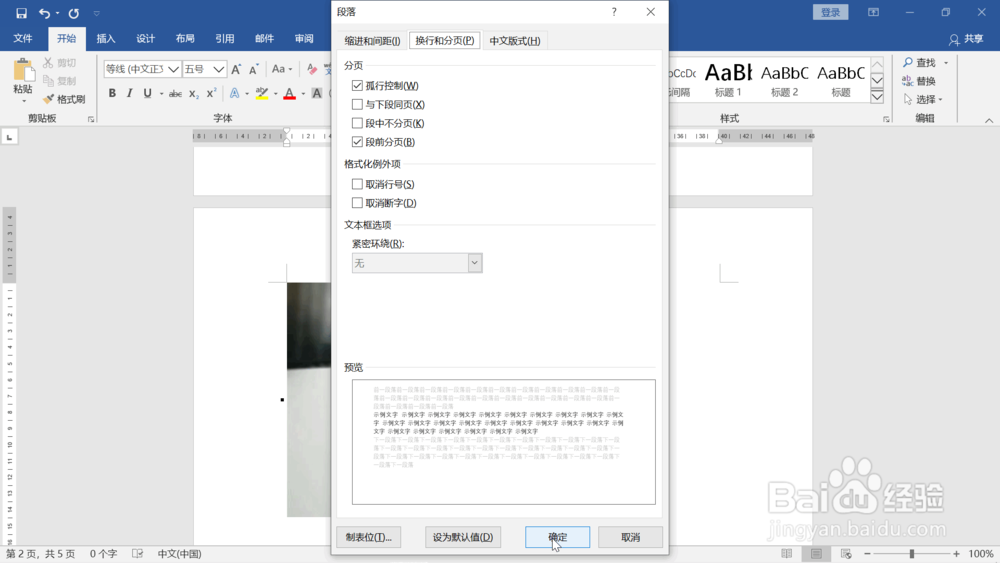1、打开要编辑的空白文档。
2、用看图软件打开第一张图片,点击鼠标右键,在弹出的菜单中选择“复制”。
3、回到word界面,鼠标移动到左上角,依次点击“开始”,“粘贴”,粘贴图标。
4、用看图软件打开第二张图片,点击右键,在弹出的菜单中选择“复制”。
5、回到word界面,点击回车键,殳陌抻泥页面自动跳到下一页,鼠标移动到左上角,依次点击“开始”,“粘贴”,粘贴图标。第蘑节侍遑二张图片被粘贴到了第二页,而拖动文档向上,发现第一张图片下面有大片的空白足够容纳第二张图片。在第一张图片右侧双击鼠标左键,再次点击回车键,光标跳到下一行,多次点击删除键,页面毫无反应。鼠标滚轮向上再次回到第二张图片所在页,点击鼠标右键,在弹出的菜单中选择“段落”。
6、在弹出的段落对话框中,在缩进和间距子对话框中,把行距调为“最小值”,然后设为0,点击右下角“确定”,页面毫无反应,说明这种情况不是行距造成的。
7、再次打开设置对话框,然后点击换行和分页子对话框,把“段前分页”前面的勾点击取消,然后点击右下角“确定”。
8、回到word界面,这次第二张图片自动退回到了第一张图片的下面。说明刚才的情况是由于在段落对话框里设置了强制分页造成的。